Utiliser les données Search Console et Google Analytics pour le SEO
L'utilisation conjointe de la Search Console et de Google Analytics vous permet d'obtenir une image plus complète de la façon dont votre audience découvre votre site Web et son expérience avec celui-ci. Vous pouvez ainsi prendre des décisions plus éclairées lorsque vous travaillez sur le SEO de votre site. Ce guide explique comment utiliser Looker Studio pour surveiller les métriques de la Search Console et de Google Analytics, visualiser les données ensemble et résoudre les problèmes de divergences entre les outils.
À propos de Google Analytics et de la Search Console
L'utilisation conjointe de ces deux outils peut vous aider à mieux comprendre votre audience et son expérience sur votre site Web (avant et après sa visite). Vous pouvez ainsi obtenir rapidement une idée des performances de votre site dans la recherche Google et de sa relation avec d'autres sources de trafic.
- Search Console : fournit des données sur les performances de votre site Web dans les résultats de recherche Google, telles que le nombre de fois où votre site Web apparaît dans les résultats de recherche (impressions), le nombre de fois où les utilisateurs cliquent pour visiter votre site à partir de la recherche (clics), les termes de recherche qui génèrent du trafic vers votre site Web (requêtes), etc. Elle se concentre sur l'activité qui a eu lieu avant qu'un utilisateur ne se rende sur votre site Web via la recherche Google.
- Google Analytics : fournit des données sur les interactions des visiteurs avec votre site Web, telles que les pages qu'ils consultent, la durée de leur visite et les actions qu'ils effectuent. Il vous indique également la source de votre audience, ce qui peut vous aider à mesurer l'efficacité de vos canaux de trafic (tels que les e-mails, les sites référents ou plates-formes de réseaux sociaux), la recherche sponsorisée et la recherche naturelle.
Comparer les données dans Google Analytics et la Search Console
Comparer les données sur les performances de la Search Console avec le trafic généré par les résultats naturels de Google Analytics peut être particulièrement utile pour attribuer des conversions (telles que les transactions e-commerce, les inscriptions à une newsletter ou les formulaires de génération de prospects) au trafic de la recherche Google. Toutefois, ces outils utilisent des métriques et des systèmes différents. Par conséquent, les données ne correspondent pas entièrement et vous avez accès à davantage de métriques lorsque vous consultez chaque outil.
Pour vous faire une idée du schéma général de vos données, nous vous recommandons de vous concentrer sur ces deux métriques, car elles sont les plus comparables :
|
Clics dans la Search Console Un clic se produit lorsqu'un internaute clique sur un lien dans un résultat de recherche Google qui redirige vers votre site Web. |
Sessions dans Google Analytics Une session correspond à la période pendant laquelle un utilisateur interagit avec votre site Web ou votre application. |
Surveiller votre trafic issu de la recherche naturelle Google dans Looker Studio
Avec Looker Studio, vous pouvez visualiser le trafic issu de la recherche naturelle de votre site à partir de la Search Console et de Google Analytics dans une seule vue. Pour commencer à surveiller vos propres données, vous pouvez utiliser notre modèle de tableau de bord Looker Studio.
Configurer le tableau de bord
Lorsque vous ouvrez le modèle de tableau de bord pour la première fois, plusieurs erreurs s'affichent. Cela est dû au fait que vous devez configurer vos propres données avant de pouvoir afficher les graphiques :
- Ouvrez le modèle de tableau de bord.
- Cliquez sur Utiliser mes propres données.
- Configurez vos Sources de données :
- Connectez-vous à la Search Console et sélectionnez Impression associée à l'URL dans le panneau "Tableaux".
- Connectez-vous à Google Analytics.
- Continuez à connecter chaque graphique à sa source de données pertinente.
Comprendre le tableau de bord
Le tableau de bord affiche les données de Google Analytics et de la Search Console côte à côte. Pour vous aider à identifier chaque source de données, le tableau de bord utilise l'orange pour Google Analytics et le bleu pour la Search Console dans tous les graphiques.
Filtres et paramètres de traitement des données
Pour mieux se concentrer sur le trafic issu de la recherche naturelle Google, les données Google Analytics sont déjà filtrées de sorte à n'inclure que les sessions provenant de Session source = google et de Session medium = organic.
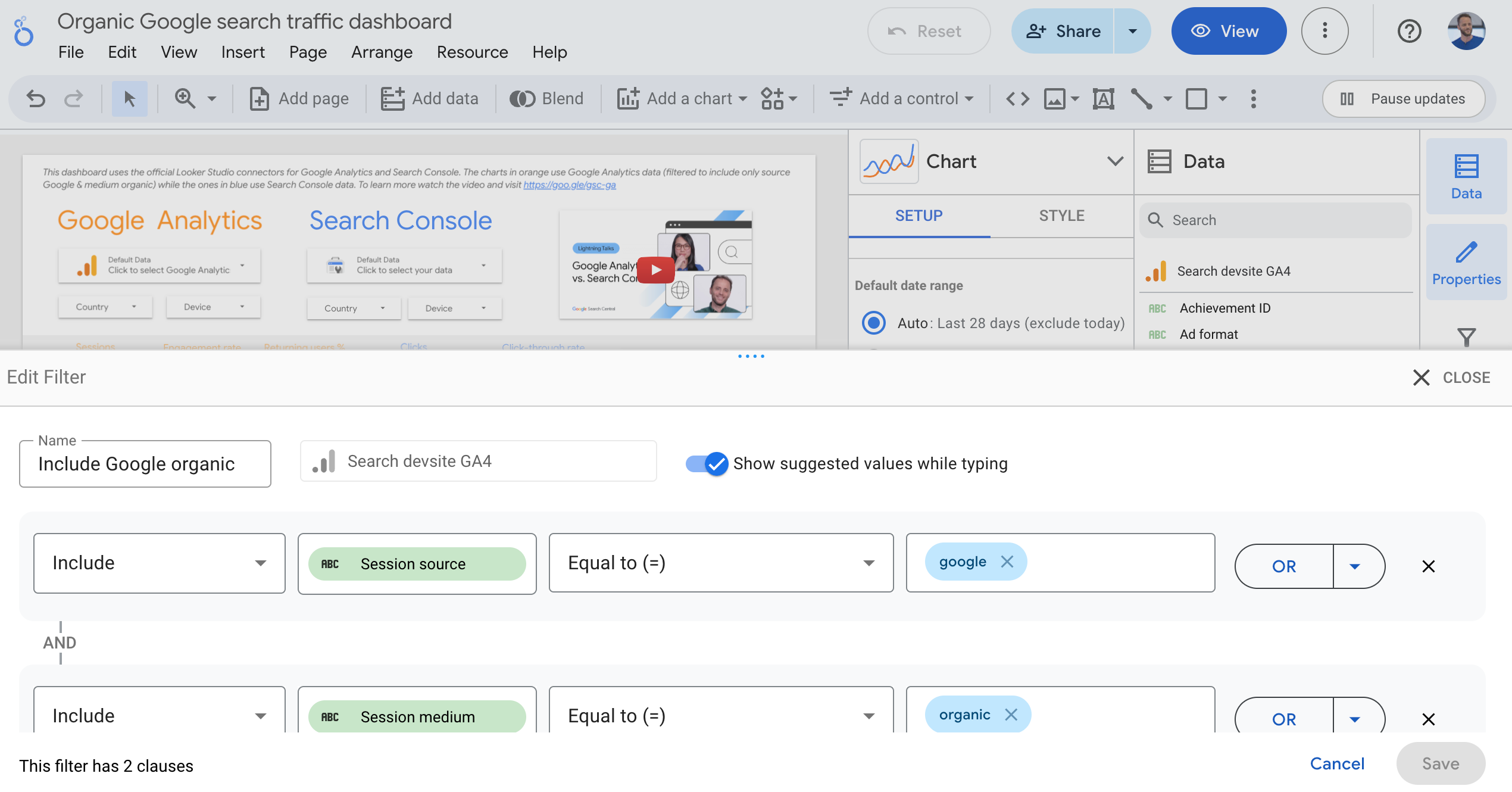
Le tableau de bord inclut les filtres et les paramètres de traitement des données suivants pour vous aider à contrôler efficacement vos données :

- Paramètres de traitement des données : sélectionnez la propriété Search Console et Google Analytics que vous souhaitez analyser. Passer d'une propriété à une autre peut être particulièrement utile si vous avez accès à plusieurs comptes et que vous souhaitez passer de l'un à l'autre.
- Pays et appareil : incluez ou excluez des pays et des catégories d'appareils.
- Période : sélectionnez la période à afficher dans le tableau de bord. La période par défaut du rapport est "28 derniers jours", mais les données de la Search Console peuvent être retardées de quelques jours. Vous pouvez toujours modifier la période selon vos besoins.
Métriques
Le tableau de bord utilise cinq métriques qui fournissent une vue d'ensemble du volume et de la qualité du trafic issu de la recherche naturelle sur votre site :

| Métriques du tableau de bord | |
|---|---|
| 1. Sessions
(Google Analytics) |
Période pendant laquelle un utilisateur interagit avec votre site Web. Dans le contexte d'un site Web, une session commence lorsqu'un utilisateur consulte une page ou un écran de votre site Web et qu'aucune session n'est active (par exemple, lorsque sa session précédente a expiré). Elles indiquent le volume de trafic sur votre site Web attribué à la recherche naturelle. En savoir plus sur le comptage des sessions |
| 2. Taux d'engagement
(Google Analytics) |
Pourcentage de sessions avec engagement pour votre contenu. Une session avec engagement est une session qui répond à l'un des critères suivants :
En savoir plus sur le taux d'engagement |
| 3. Utilisateurs connus
(Google Analytics) |
Pourcentage d'utilisateurs ayant déjà commencé au moins une session dans le passé et qui sont revenus sur votre site Web. Cela vous permet de savoir si les internautes reviennent sur votre site via la recherche naturelle. En savoir plus sur les utilisateurs connus |
| 4. Clics
(Search Console) |
Nombre total de clics sur les résultats de recherche Google qui ont redirigé l'utilisateur vers votre site Web. En savoir plus sur le comptage des clics |
| 5. Taux de clics (CTR)
(Search Console) |
Nombre de clics divisé par le nombre d'impressions. Il indique la fréquence à laquelle les utilisateurs qui voient votre site Web dans les résultats de recherche Google cliquent sur un lien pour le visiter. |
Graphiques
Le tableau de bord comprend également plusieurs graphiques qui peuvent vous aider à mieux analyser la façon dont votre audience visite votre site lorsqu'elle provient de la recherche naturelle Google. N'oubliez pas que l'orange correspond aux données Google Analytics, et le bleu aux données Search Console.
Ces graphiques se concentrent sur les tendances qui peuvent vous aider à comprendre quand un événement se produit. L'objectif du tableau de bord n'est pas d'analyser en profondeur les données, mais de détecter rapidement les changements de trafic.
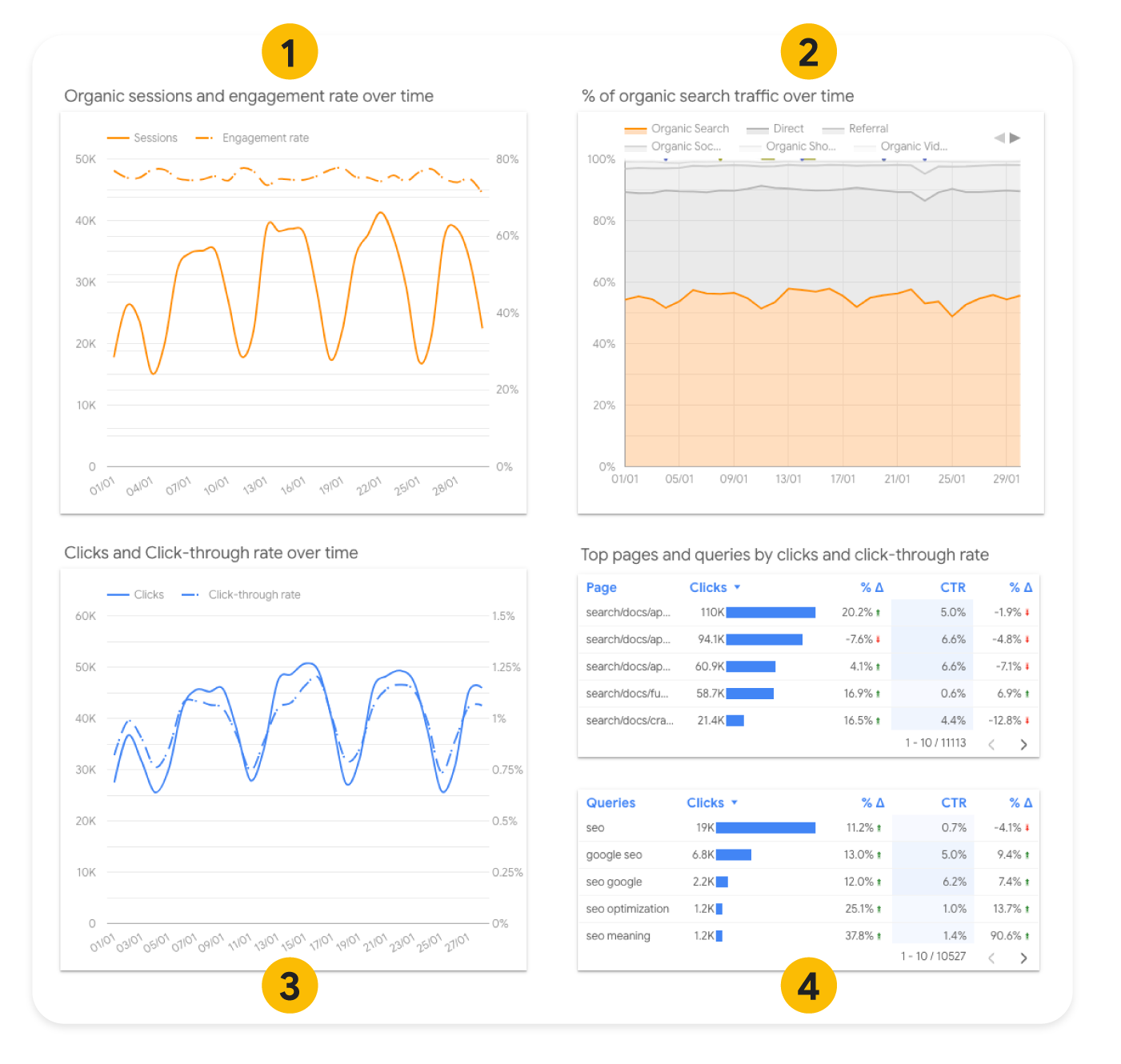
- Sessions naturelles et taux d'engagement au fil du temps : les sessions indiquent le volume de trafic que vous générez via la recherche, et le taux d'engagement indique la qualité du trafic. Mises côte à côte, ces deux métriques sont un bon moyen d'évaluer si votre trafic issu de la recherche naturelle est performant.
- Si vous constatez une forte variation de votre trafic généré par les résultats naturels, accédez à la Search Console pour l'analyser plus en détail. Nous avons publié une documentation expliquant que faire en cas de baisse du trafic.
- Si vous constatez une baisse des taux d'engagement, analysez vos contenus et essayez de déterminer si vous pouvez les rendre plus pertinents pour votre audience sur le réseau de recherche naturelle (par exemple, en vous assurant que le contenu de la page est étroitement lié aux requêtes que votre audience utilise pour vous trouver).
- Pourcentage de trafic issu de la recherche naturelle au fil du temps : il n'existe pas de bon ou de mauvais pourcentage, car cela dépend de votre audience et de votre entreprise. Si la tendance change de manière significative, mais que le graphique des sessions et de l'engagement n'a pas changé, accédez à Google Analytics et examinez votre rapport "Acquisition de trafic". Il est possible qu'une autre source de trafic augmente ou diminue considérablement, ce qui peut faire augmenter ou diminuer le pourcentage de recherche naturelle.
- Clics et CTR au fil du temps : les clics et le CTR indiquent le volume et la qualité de vos performances dans la recherche Google. Ils montrent si les internautes cliquent sur votre site dans les résultats de recherche et si vos extraits de recherche incitent les internautes à cliquer. Si vous constatez un changement dans votre comportement habituel, vérifiez quelles requêtes et pages spécifiques ont connu une baisse ou une hausse.
- Pages et requêtes les plus populaires par nombre de clics et CTR : pages et requêtes spécifiques qui reçoivent le plus grand nombre de clics. Ce tableau et les tableaux par pays incluent également des colonnes indiquant l'évolution des métriques disponibles par rapport à la période précédente sélectionnée dans le sélecteur de période.
- Tableaux des principaux pays : si votre site est disponible dans plusieurs pays ou régions, il peut être intéressant d'examiner plus en détail ces statistiques. Vous pouvez le faire dans Google Analytics (à l'aide d'un filtre de rapport) ou dans la Search Console (à l'aide d'un filtre de performances). Une fois que vous avez filtré vos données pour n'inclure qu'un pays spécifique, vous pouvez rechercher les modifications subies par les pages ou les requêtes au fil du temps.
Effectuer des recherches plus approfondies dans Google Analytics et la Search Console
La Search Console est toujours la source fiable concernant vos performances dans la recherche, tandis que Google Analytics est la source fiable concernant le comportement sur votre site. Le tableau de bord du trafic issu du Réseau de Recherche naturel Google peut vous aider à surveiller votre trafic issu du Réseau de Recherche, mais pas nécessairement à déboguer les problèmes liés à votre trafic et à trouver des solutions (pour cela, vous pouvez accéder directement à chaque outil).
Dans Google Analytics, les rapports suivants sont particulièrement utiles pour approfondir et analyser les performances de votre site en termes de recherche naturelle :
- Rapport "Acquisition de trafic" : examinez les sources de sessions. Vous pouvez voir ici le nombre de sessions provenant du canal "Recherche naturelle" et de la source "Google". Vous pouvez l'utiliser pour mieux comprendre votre trafic issu du Réseau de recherche Google, par exemple les actions que les utilisateurs ont effectuées sur votre site Web et s'ils ont fini par effectuer un achat ou souscrire à votre contenu.
- Rapport sur les pages de destination avec un filtre pour n'inclure que les sessions provenant de la recherche naturelle Google : cela vous donne une idée de l'utilité de la page pour votre trafic généré par les résultats naturels, et de son efficacité pour générer de l'engagement et des conversions sur votre site Web.
Dans la Search Console, les rapports sur les performances sont les plus utiles pour comprendre les fluctuations du trafic. Commencez par examiner les tâches courantes du rapport sur les performances pour comprendre les données. Si nécessaire, essayez les autres rapports disponibles dans l'outil.
Comprendre les écarts de données entre Google Analytics et la Search Console
Lorsque vous comparez les données entre ces outils, vous remarquerez que même les métriques les plus similaires (sessions et clics) ne correspondent pas exactement. Bien que les totaux ne correspondent pas exactement, l'important est que les tendances générales présentent le même schéma. Cette section explique pourquoi il peut y avoir des différences et comment minimiser les écarts importants (le cas échéant).
- Écart léger : si la différence est faible, vous pouvez ignorer les écarts. Étant donné que les systèmes sont différents, il est normal que les chiffres soient légèrement différents. Vous n'avez pas besoin de corriger cela.
- Écart important : si la différence est considérable, examinez les raisons suivantes. Vous pourrez peut-être réduire la différence, ou au moins identifier la raison pour laquelle les chiffres varient autant.
Principales raisons d'un écart important entre les clics et les sessions
Lorsque vous consultez le tableau de bord du trafic issu du Réseau de Recherche naturelle Google ou que vous comparez les données sur les sessions et les clics exportées à partir des outils, vous remarquerez peut-être une différence entre les données de Google Analytics et celles de la Search Console. Si vous constatez un écart dans les données, vérifiez si l'un des scénarios suivants s'applique à votre site. Il peut y avoir plusieurs raisons, en fonction de la configuration de votre site, de votre audience et de la composition de votre trafic.
| Causes d'un écart important pour les clics et les sessions | |
|---|---|
| Implémentation dans Google Analytics |
Google Analytics est un outil qui vous permet de collecter des données comportementales en implémentant une balise sur votre site Web ou dans votre application. Cela dépend donc de ce que vous implémentez et de la manière dont vous le faites. Dans Google Analytics, des problèmes d'implémentation et de configuration peuvent affecter la qualité de vos données. Par exemple, il se peut que la balise Analytics ne figure pas sur certaines pages de votre site Web. Pour vous assurer que votre compte Analytics est correctement configuré, suivez les étapes du guide de configuration. En revanche, la Search Console est un outil qui vous donne accès aux données de la recherche Google, qui sont traitées de manière uniforme par Google pour toutes les propriétés. Cela signifie que la façon dont vous configurez vos paramètres aura moins d'impact sur les données. |
| Cookies ou suivi |
Si votre site demande aux utilisateurs d'accepter le suivi et que ceux-ci le désactivent, cela peut fausser les données Google Analytics. Lisez cette introduction à la gestion du consentement des utilisateurs pour en savoir plus sur la gestion de ce problème dans Analytics. |
| Fuseau horaire |
Vous pouvez choisir votre fuseau horaire dans Google Analytics, mais pas dans la Search Console, où le fuseau horaire par défaut est PST. Cela est particulièrement visible si vous définissez votre fuseau horaire dans Google Analytics sur un emplacement qui présente un décalage important par rapport au PST (par exemple, si votre site s'adresse principalement aux utilisateurs en Australie). |
| Attribution |
Trois modèles d'attribution sont disponibles dans Google Analytics, tandis que la Search Console comptabilise chaque clic dans la recherche Google. Le modèle d'attribution le plus proche disponible est le modèle par défaut de Google Analytics. |
| URL canoniques |
La Search Console fournit des rapports uniquement sur l'URL canonique de la recherche Google, tandis que Google Analytics fournit des rapports sur toutes les URL qui incluent le code de suivi. Cela signifie que vous verrez probablement un nombre plus élevé d'URL dans Google Analytics. |
| Répartition du trafic |
La Search Console répartit le trafic par type de contenu (Web, image, vidéo, actualités et Discover). Les catégorie de répartition sont différentes dans Google Analytics. |
| Pages non HTML |
Si votre site contient des pages non HTML (par exemple, des PDF), la Search Console les inclut par défaut si elles sont affichées ou si l'utilisateur clique dessus dans la recherche. Il est possible que votre compte Google Analytics ne soit pas configuré pour les mesurer. Pour commencer, vous pouvez activer les événements de mesures améliorées. |
| Trafic généré par les robots |
Google Analytics exclut automatiquement le trafic généré par des robots connus, alors que la Search Console ne les filtre pas nécessairement. |
Ressources pour utiliser la Search Console et Google Analytics ensemble
Si vous souhaitez découvrir d'autres façons d'analyser et de visualiser la Search Console et Google Analytics ensemble, consultez les ressources suivantes :
- Associer la Search Console à Google Analytics : cela permet d'accéder à quelques rapports de la Search Console dans Google Analytics. Cela peut être utile si vous souhaitez accéder rapidement aux requêtes et aux pages de destination qui ont généré du trafic issu de la recherche naturelle Google vers votre site Web.
- Plug-in Site Kit pour WordPress : si votre site est hébergé sur WordPress, vous pouvez afficher les données Google Analytics et Search Console dans un seul tableau de bord sur WordPress.
- Exportation groupée des données de la Search Console et exportation Google Analytics vers BigQuery : pour obtenir le plus de détails possible et minimiser les écarts de données, nous vous recommandons d'exporter vos données Search Console vers BigQuery et de les fusionner avec les données de l'exportation BigQuery de Google Analytics.
